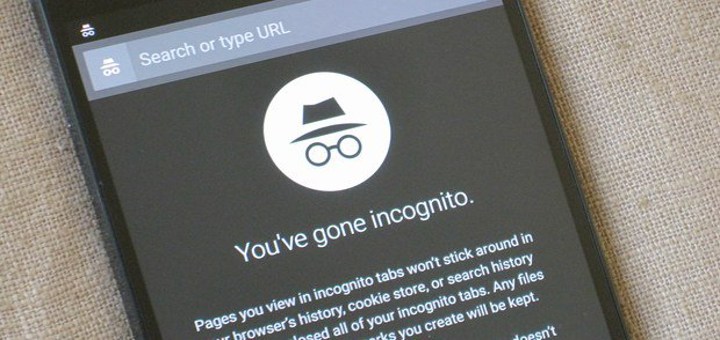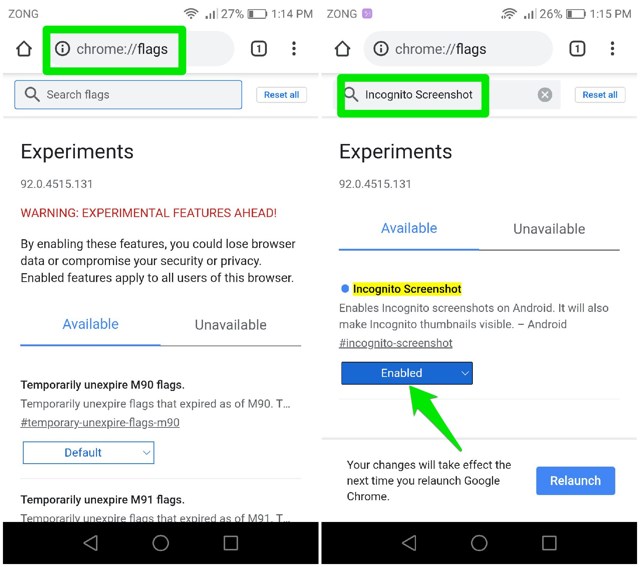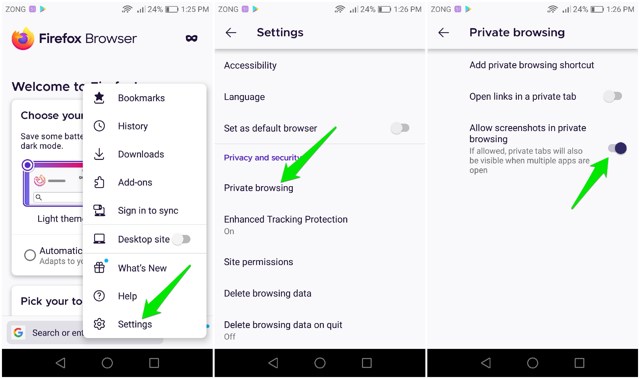Comment prendre une capture d’écran en mode navigation privée du navigateur sur Android
Les modes de navigation privée ou les modes de navigation privée sont désormais disponibles en tant que fonctionnalités standard dans presque tous les navigateurs Android, y compris Chrome, Firefox et Opera.
En mode incognito, ces navigateurs ne vous permettent pas de prendre une capture d'écran des pages Web, car les modes incognito sont conçus pour préserver la confidentialité.
Cependant, vous devrez parfois prendre des captures d'écran lorsque vous utilisez votre navigateur en mode incognito et ne pas pouvoir le faire peut être un problème.
Heureusement, il existe des méthodes que vous pouvez utiliser pour prendre des captures d'écran en mode incognito des navigateurs Android populaires, et je vais expliquer chaque technique en détail.
Prendre des captures d'écran en mode incognito de Chrome
Chrome est le navigateur Web par défaut pour la plupart des appareils Android, il est donc logique qu'il s'agisse du navigateur Web de référence pour la plupart des utilisateurs d'Android.
Et sans surprise, Chrome n'enregistre pas les captures d'écran en mode incognito par défaut, sauf si vous modifiez certains paramètres. Donc, si vous souhaitez prendre des captures d'écran en mode incognito de Chrome, vous devrez suivre ces étapes :
Étape 1. Ouvrez le navigateur Chrome sur votre appareil Android et tapez Chrome://flags dans la barre d'adresse disponible en haut de l'écran du navigateur et appuyez sur go.
Étape 2. Sur la page Chrome Flags, appuyez sur la barre de recherche en haut, tapez Incognito Screenshot dans la barre de recherche et appuyez sur go.
Étape 3. Dans l'écran Capture d'écran Incognito, appuyez sur le menu déroulant et appuyez sur l' option Activé .
Étape 4. Appuyez maintenant sur le bouton de relance disponible en bas à droite de l'écran, et lorsque Chrome se relancera, vous pourrez prendre des captures d'écran.
Remarque : Si vous souhaitez désactiver l'option permettant de prendre des captures d'écran en mode incognito de votre navigateur Chrome, désactivez simplement l'option de capture d'écran incognito sur cette page des drapeaux.
Prendre des captures d'écran dans les onglets privés de Firefox
Comme Chrome, le navigateur Firefox vous empêche également de prendre des captures d'écran tout en ayant des onglets privés ouverts. Cependant, contourner cette mesure de sécurité est plus facile dans Firefox. Vous pouvez le faire directement depuis les paramètres de Firefox, voici comment :
Étape 1. Appuyez sur le menu à trois points disponible en bas de l'écran d'accueil de Firefox, puis appuyez sur l' option Paramètres dans le menu.
Étape 2. Dans le menu des paramètres, recherchez l' option de navigation privée et appuyez dessus.
Étape 3. Dans l'option de navigation privée, activez le commutateur à côté de Autoriser les captures d'écran dans la navigation privée. C'est ça. Désormais, vous pourrez prendre des captures d'écran même lorsque vous utilisez les onglets privés de votre navigateur Firefox.
Remarque : Désactiver l'autorisation de prendre des captures d'écran dans les onglets privés est aussi simple que de l'activer. Tout ce que vous avez à faire est de suivre les étapes mentionnées ci-dessus et de désactiver le commutateur à côté de Autoriser les captures d'écran dans la navigation privée.
Opera est un autre navigateur Android populaire, similaire aux autres principaux navigateurs, qui interdit aux utilisateurs de prendre des captures d'écran en mode incognito en utilisant les méthodes habituelles.
Cependant, si vous souhaitez prendre une capture d'écran en mode incognito du navigateur Opera, vous n'avez pas besoin d'activer de paramètres. Vous devez simplement suivre ces étapes pour prendre une capture d'écran en mode incognito de votre navigateur Opera :
Étape 1. Ouvrez votre navigateur Opera et appuyez sur l'option d'onglets disponible en bas de la page d'accueil.
Étape 2. Sélectionnez maintenant l' option Privé disponible en haut de l'écran puisque votre navigateur s'ouvre dans l'onglet normal par défaut.
Étape 3. Ouvrez maintenant une page Web de votre choix dont vous souhaitez prendre une capture d'écran en tapant l'adresse de la page Web dans la barre d'adresse.
Étape 4. Avec la page Web ouverte, appuyez sur le menu à trois points disponible dans le coin supérieur droit de l'écran et appuyez sur l' option Prendre un instantané .
Étant donné que ce processus n'implique l'activation d'aucun paramètre dans le navigateur Opera, vous n'avez rien à désactiver une fois que vous avez pris la capture d'écran dans l'onglet navigation privée.
Conclusion
Bien que la restriction de prendre une capture d'écran en mode privé ou incognito puisse être un inconvénient pour la plupart des utilisateurs, elle n'est mise en place que par les développeurs pour protéger votre vie privée. Cependant, contourner ces restrictions n'est pas difficile maintenant que vous connaissez les méthodes pour prendre des captures d'écran dans les modes incognito des navigateurs Android populaires.